WPS作为国民级办公软件,其云文档功能已成为现代办公的重要工具。云文档不仅能够实现文件实时同步,更能支持多端协作办公。对于初次接触该功能的用户,掌握开启方法将大幅提升工作效率。本文将详细解析WPS云文档功能的操作路径及进阶应用技巧。
一、云文档核心功能解析
云文档功能基于WPS账号体系运行,支持文档实时保存至云端服务器。用户可通过任意设备登录账号访问文件,有效避免本地存储设备损坏导致的数据丢失风险。协同编辑功能允许多用户同时修改文档,系统自动记录版本历史,方便追溯修改内容。
二、详细操作步骤演示
1. 启动WPS软件后定位至界面左上角,点击文件菜单展开功能列表。在二级菜单中找到"备份与恢复"模块,该模块整合了文档管理的核心功能。
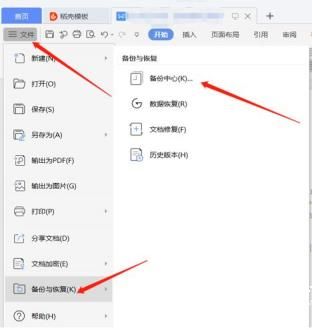
2. 进入备份中心界面后,注意窗口顶部的功能导航栏。点击设置图标进入参数配置界面,在同步设置板块找到"文档云同步"开关。启用该功能后,软件界面右上角将出现云朵状态标识,实时显示同步进度。
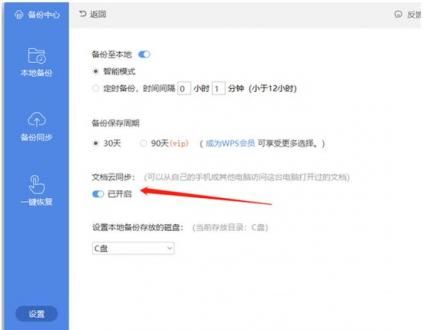
三、功能应用场景扩展
开启云同步后,用户可在手机端安装WPS Office应用,登录同一账号即可查看编辑文档。商务差旅时可通过网页版直接访问云端文件,临时设备无需安装客户端也能处理工作。团队协作场景下,可将文档链接分享给同事,设置查看或编辑权限,实时追踪协作者修改痕迹。
四、常见问题解决方案
若同步功能异常,建议检查网络连接状态后重新登录WPS账号。文档版本冲突时可进入历史版本界面对比差异,选择需要保留的修改内容。存储空间不足时,可通过清理冗余版本或升级会员容量解决,重要文档建议定期本地备份。
五、安全防护建议
建议启用WPS账号的二次验证功能,避免账号被盗导致文档泄露。涉及敏感内容的文件可设置独立访问密码,分享链接时注意设置有效期限。定期检查设备登录记录,及时解除陌生设备的绑定授权。
通过上述操作指引与功能解析,用户可全面掌握WPS云文档的应用技巧。该功能深度整合在软件基础架构中,建议保持软件更新至最新版本以获得最佳使用体验。合理运用云端存储与协作功能,将显著提升个人与团队的工作效率。

